标签:rand 讲解 ges info and 方法 分享 简化 password
一、
为了简化操作,方便使用,Bootstrap通过定义四个类名来控制文本的对齐风格:
? .text-left:左对齐
? .text-center:居中对齐
? .text-right:右对齐
? .text-justify:两端对齐
用法:
<p class="text-left">我居左</p>
<p class="text-center">我居中</p>
<p class="text-right">我居右</p>
<p class="text-justify">我两端对齐</p>
二、水平定义列表就像内联列表一样,Bootstrap可以给<dl>添加类名“.dl-horizontal”给定义列表实现水平显示效果。类似于ul li 中的float!
三、在Bootstrap主要提供了三种代码风格:
1、使用<code></code>来显示单行内联代码
2、使用<pre></pre>来显示多行块代码
3、使用<kbd></kbd>来显示用户输入代码
在使用代码时,用户可以根据具体的需求来使用不同的类型:
1、<code>:一般是针对于单个单词或单个句子的代码
2、<pre>:一般是针对于多行代码(也就是成块的代码)
3、<kbd>:一般是表示用户要通过键盘输入的内容
注意:不管使用哪种代码风格,在代码中碰到小于号(<)要使用硬编码“<”来替代,大于号(>)使用“>”来替代。而且对于<pre>代码块风格,标签前面留多少个空格,在显示效果中就会留多少个空格。
code风格
<div>Bootstrap的代码风格有三种: <code><code></code> <code><pre></code> <code><kbd></code> </div>
pre风格
<div> <pre> <ul> <li>...</li> <li>...</li> <li>...</li> </ul> </pre> </div>
kbd风格
<div>请输入<kbd>ctrl+c</kbd>来复制代码,然后使用<kbd>ctrl+v</kbd>来粘贴代码</div>
四、正如前面所示,<pre>元素一般用于显示大块的代码,并保证原有格式不变。但有时候代码太多,而且不想让其占有太大的页面篇幅,就想控制代码块的大小。
Bootstrap也考虑到这一点,你只需要在pre标签上添加类名“.pre-scrollable”,就可以控制代码块区域最大高度为340px,一旦超出这个高度,就会在Y轴出现滚动条。
五、bootstrap中的表格样式
? .table:基础表格
? .table-striped:斑马线表格
? .table-bordered:带边框的表格
? .table-hover:鼠标悬停高亮的表格
? .table-condensed:紧凑型表格
? .table-responsive:响应式表格
响应式表格:随着各种手持设备的出现,要想让你的Web页面适合千罗万像的设备浏览,响应式设计的呼声越来越高。在Bootstrap中也为表格提供了响应式的效果,将其称为响应式表格。
Bootstrap提供了一个容器,并且此容器设置类名“.table-responsive”,此容器就具有响应式效果,然后将<table class="table">置于这个容器当中,这样表格也就具有响应式效果。
Bootstrap中响应式表格效果表现为:当你的浏览器可视区域小于768px时,表格底部会出现水平滚动条。当你的浏览器可视区域大于768px时,表格底部水平滚动条就会消失。在响应式表格中一定要在外层加一个div容器来包裹住内部的表格,用来实现响应式。所有表格示例如下: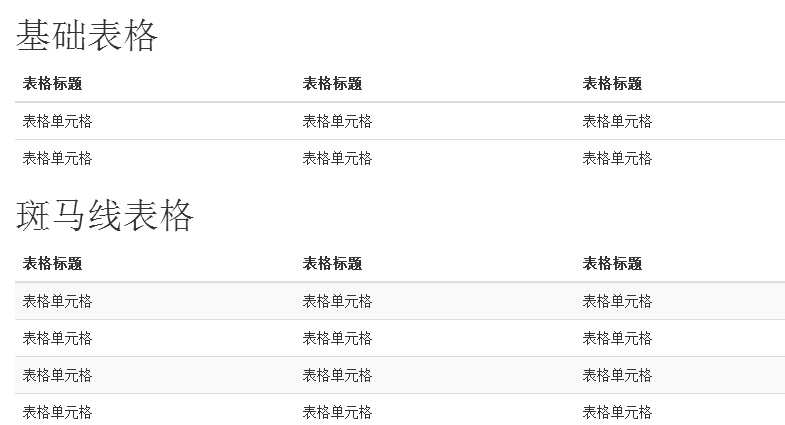
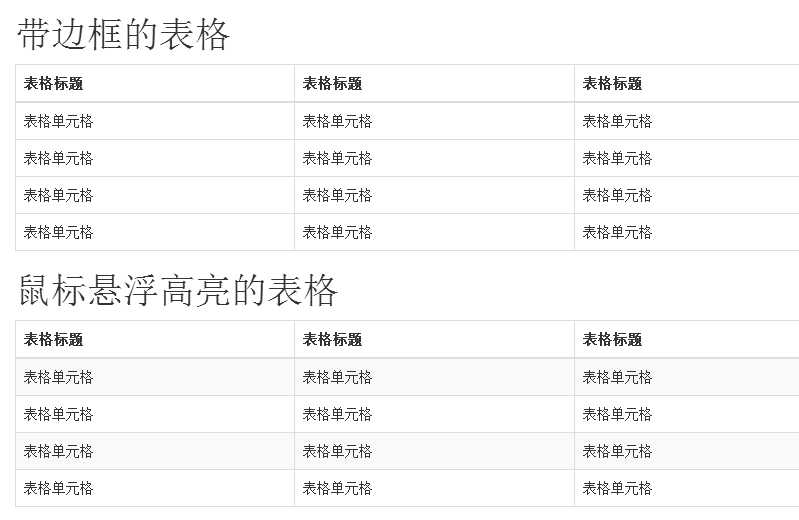
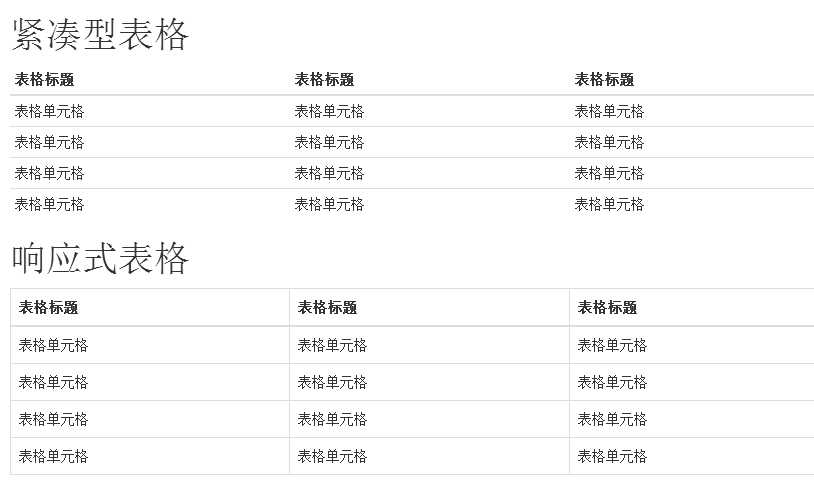
附上代码:
<!DOCTYPE HTML> <html> <head> <meta charset="utf-8"> <title>基础表格</title> <link rel="stylesheet" href="//netdna.bootstrapcdn.com/bootstrap/3.1.1/css/bootstrap.min.css"> </head> <body> <h1>基础表格</h1> <table class="table"> <thead> <tr> <th>表格标题</th> <th>表格标题</th> <th>表格标题</th> </tr> </thead> <tbody> <tr> <td>表格单元格</td> <td>表格单元格</td> <td>表格单元格</td> </tr> <tr> <td>表格单元格</td> <td>表格单元格</td> <td>表格单元格</td> </tr> </tbody> </table> <h1>斑马线表格</h1> <table class="table table-striped"> <thead> <tr> <th>表格标题</th> <th>表格标题</th> <th>表格标题</th> </tr> </thead> <tbody> <tr> <td>表格单元格</td> <td>表格单元格</td> <td>表格单元格</td> </tr> <tr> <td>表格单元格</td> <td>表格单元格</td> <td>表格单元格</td> </tr> <tr> <td>表格单元格</td> <td>表格单元格</td> <td>表格单元格</td> </tr> <tr> <td>表格单元格</td> <td>表格单元格</td> <td>表格单元格</td> </tr> </tbody> </table> <h1>带边框的表格</h1> <table class="table table-bordered"> <thead> <tr> <th>表格标题</th> <th>表格标题</th> <th>表格标题</th> </tr> </thead> <tbody> <tr> <td>表格单元格</td> <td>表格单元格</td> <td>表格单元格</td> </tr> <tr> <td>表格单元格</td> <td>表格单元格</td> <td>表格单元格</td> </tr> <tr> <td>表格单元格</td> <td>表格单元格</td> <td>表格单元格</td> </tr> <tr> <td>表格单元格</td> <td>表格单元格</td> <td>表格单元格</td> </tr> </tbody> </table> <h1>鼠标悬浮高亮的表格</h1> <table class="table table-striped table-bordered table-hover"> <thead> <tr> <th>表格标题</th> <th>表格标题</th> <th>表格标题</th> </tr> </thead> <tbody> <tr> <td>表格单元格</td> <td>表格单元格</td> <td>表格单元格</td> </tr> <tr> <td>表格单元格</td> <td>表格单元格</td> <td>表格单元格</td> </tr> <tr> <td>表格单元格</td> <td>表格单元格</td> <td>表格单元格</td> </tr> <tr> <td>表格单元格</td> <td>表格单元格</td> <td>表格单元格</td> </tr> </tbody> </table> <h1>紧凑型表格</h1> <table class="table table-condensed"> <thead> <tr> <th>表格标题</th> <th>表格标题</th> <th>表格标题</th> </tr> </thead> <tbody> <tr> <td>表格单元格</td> <td>表格单元格</td> <td>表格单元格</td> </tr> <tr> <td>表格单元格</td> <td>表格单元格</td> <td>表格单元格</td> </tr> <tr> <td>表格单元格</td> <td>表格单元格</td> <td>表格单元格</td> </tr> <tr> <td>表格单元格</td> <td>表格单元格</td> <td>表格单元格</td> </tr> </tbody> </table> <h1>响应式表格</h1> <div class="table-responsive"> <table class="table table-bordered"> <thead> <tr> <th>表格标题</th> <th>表格标题</th> <th>表格标题</th> </tr> </thead> <tbody> <tr> <td>表格单元格</td> <td>表格单元格</td> <td>表格单元格</td> </tr> <tr> <td>表格单元格</td> <td>表格单元格</td> <td>表格单元格</td> </tr> <tr> <td>表格单元格</td> <td>表格单元格</td> <td>表格单元格</td> </tr> <tr> <td>表格单元格</td> <td>表格单元格</td> <td>表格单元格</td> </tr> </tbody> </table> </div> </body> </html>
五、Bootstrap还为表格的行元素<tr>提供了五种不同的类名,每种类名控制了行的不同背景颜色,具体说明如下表所示:
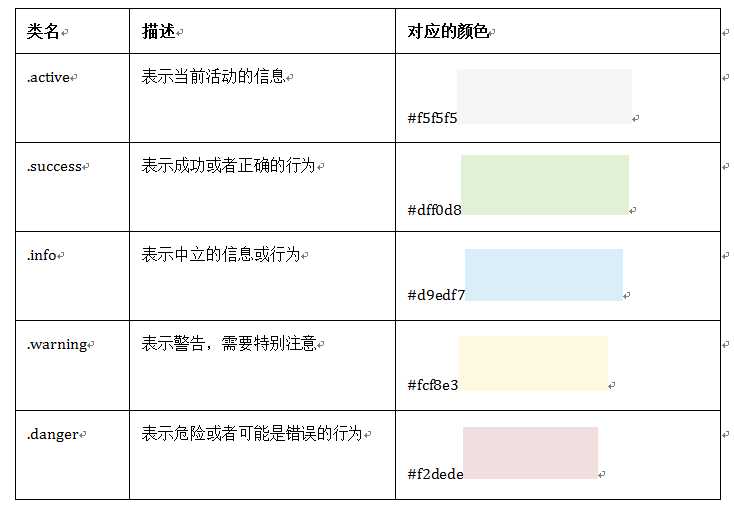
慕课网链接:http://www.imooc.com/code/2294
六、Bootstrap框架默认的表单是垂直显示风格,但很多时候我们需要的水平表单风格(标签居左,表单控件居右)见下图。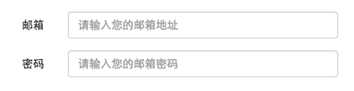
在Bootstrap框架中要实现水平表单效果,必须满足以下两个条件:
1、在<form>元素是使用类名“form-horizontal”。
2、配合Bootstrap框架的网格系统。(网格布局会在以后的章节中详细讲解)
在<form>元素上使用类名“form-horizontal”主要有以下几个作用:
1、设置表单控件padding和margin值。
2、改变“form-group”的表现形式,类似于网格系统的“row”。
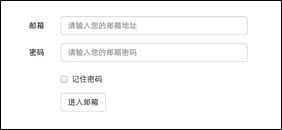
代码如下:
<!doctype html> <html lang="en"> <head> <meta charset="UTF-8"> <title>水平表单</title> <link rel="stylesheet" href="//netdna.bootstrapcdn.com/bootstrap/3.1.1/css/bootstrap.min.css"> </head> <body> <form class="form-horizontal" role="form"> <div class="form-group"> <label for="inputEmail3" class="col-sm-2 control-label">邮箱</label> <div class="col-sm-10"> <input type="email" class="form-control" id="inputEmail3" placeholder="请输入您的邮箱地址"> </div> </div> <div class="form-group"> <label for="inputPassword3" class="col-sm-2 control-label">密码</label> <div class="col-sm-10"> <input type="password" class="form-control" id="inputPassword3" placeholder="请输入您的邮箱密码"> </div> </div> <div class="form-group"> <div class="col-sm-offset-2 col-sm-10"> <div class="checkbox"> <label> <input type="checkbox"> 记住密码 </label> </div> </div> </div> <div class="form-group"> <div class="col-sm-offset-2 col-sm-10"> <button type="submit" class="btn btn-default">进入邮箱</button> </div> </div> </form> </body> </html>
七、
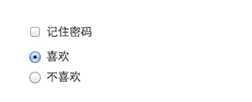
<form role="form"> <div class="checkbox"> <label> <input type="checkbox" value=""> 记住密码 </label> </div> <div class="radio"> <label> <input type="radio" name="optionsRadios" id="optionsRadios1" value="love" checked> 喜欢 </label> </div> <div class="radio"> <label> <input type="radio" name="optionsRadios" id="optionsRadios2" value="hate"> 不喜欢 </label> </div> </form>
八、
<input class="form-control" type="text" placeholder="表单已禁用,不能输入" disabled>

九、
<form role="form"> <div class="form-group has-success"> <label class="control-label" for="inputSuccess1">成功状态</label> <input type="text" class="form-control" id="inputSuccess1" placeholder="成功状态" > </div> <div class="form-group has-warning"> <label class="control-label" for="inputWarning1">警告状态</label> <input type="text" class="form-control" id="inputWarning1" placeholder="警告状态"> </div> <div class="form-group has-error"> <label class="control-label" for="inputError1">错误状态</label> <input type="text" class="form-control" id="inputError1" placeholder="错误状态"> </div> </form>
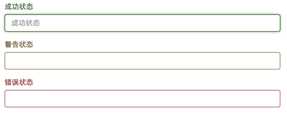
十、按钮代码:
<button class="btn" type="button">基础按钮.btn</button> <button class="btn btn-default" type="button">默认按钮.btn-default</button> <button class="btn btn-primary" type="button">主要按钮.btn-primary</button> <button class="btn btn-success" type="button">成功按钮.btn-success</button> <button class="btn btn-info" type="button">信息按钮.btn-info</button> <button class="btn btn-warning" type="button">警告按钮.btn-warning</button> <button class="btn btn-danger" type="button">危险按钮.btn-danger</button> <button class="btn btn-link" type="button">链接按钮.btn-link</button>
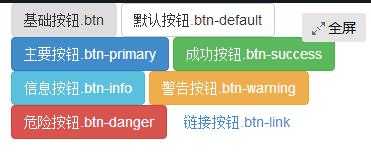
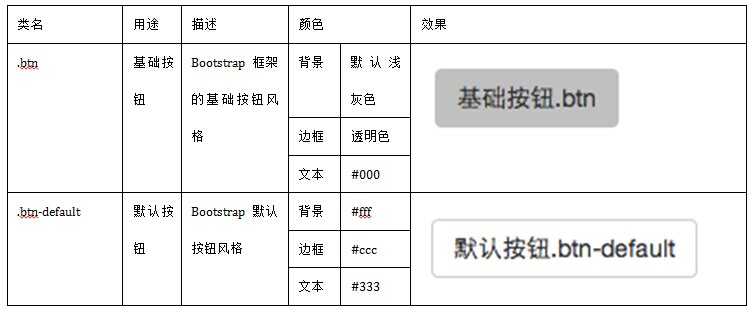
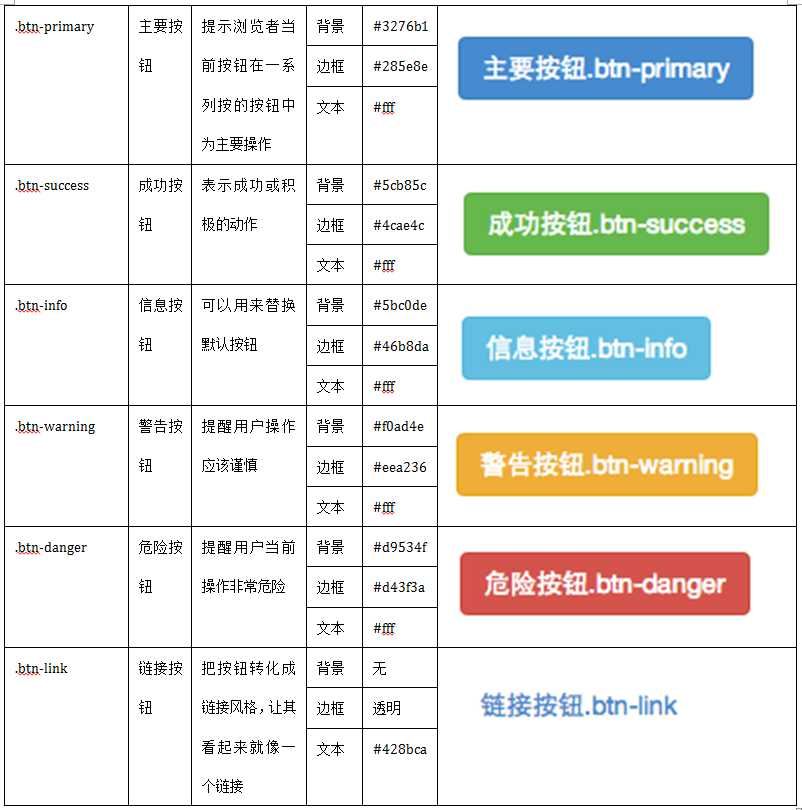
十一、一般制作按钮除了使用<button>标签元素之外,还可以使用<input type="submit">和<a>标签等。同样,
在Bootstrap框架中制作按钮时,除了刚才所说的这些标签元素之外,还可以使用在其他的标签元素上,
唯一需要注意的是,要在制作按钮的标签元素上添加类名“btn”。如果不添加是不会有任何按钮效果。
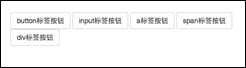
<button class="btn btn-default" type="button">button标签按钮</button> <input type="submit" class="btn btn-default" value="input标签按钮"/> <a href="##" class="btn btn-default">a标签按钮</a> <span class="btn btn-default">span标签按钮</span> <div class="btn btn-default">div标签按钮</div>
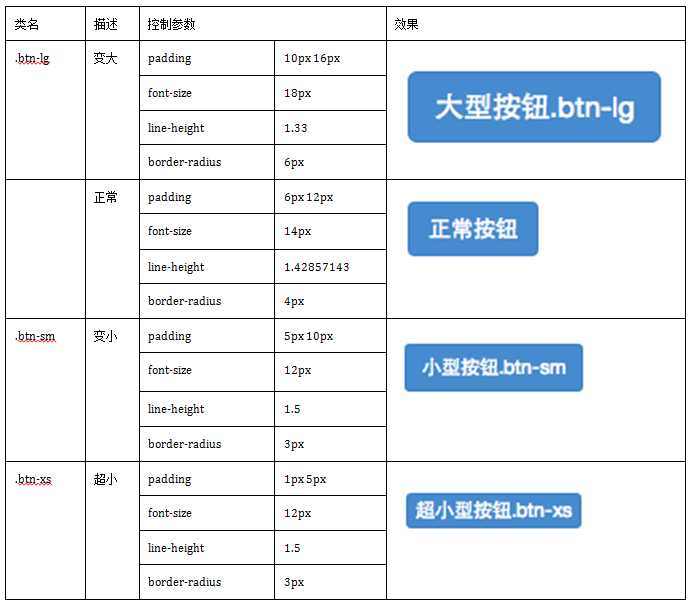
<button class="btn btn-primary btn-lg" type="button">大型按钮.btn-lg</button> <button class="btn btn-primary" type="button">正常按钮</button> <button class="btn btn-primary btn-sm" type="button">小型按钮.btn-sm</button> <button class="btn btn-primary btn-xs" type="button">超小按钮</button>
十二、Bootstrap框架中提供了一个类名“btn-block”。按钮使用这个类名就可以让按钮充满整个容器,并且这个按钮不会有任何的padding和margin值。在实际当中,常把这种按钮称为块状按钮。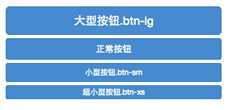
十三、
1、img-responsive:响应式图片,主要针对于响应式设计
2、img-rounded:圆角图片
3、img-circle:圆形图片
4、img-thumbnail:缩略图片
使用方法:
使用方法非常简单,只需要在<img>标签上添加对应的类名,如下代码:

<img alt="140x140" src="http://placehold.it/140x140"> <img class="img-rounded" alt="140x140" src="http://placehold.it/140x140"> <img class="img-circle" alt="140x140" src="http://placehold.it/140x140"> <img class="img-thumbnail" alt="140x140" src="http://placehold.it/140x140"> <img class="img-responsive" alt="140x140" src="http://placehold.it/140x140"> <button class="btn btn-primary btn-lg btn-block" type="button">大型按钮.btn-lg</button> <button class="btn btn-primary btn-block" type="button">正常按钮</button> <button class="btn btn-primary btn-sm btn-block" type="button">小型按钮.btn-sm</button> <button class="btn btn-primary btn-xs btn-block" type="button">超小型按钮.btn-xs</button>
二十四、
200个icon:
这里说的图标就是Web制作中常看到的小icon图标,可以说这些小icon图标是一个优秀Web中不可缺少的一部分,起到画龙点睛的效果。在Bootstrap框架中也为大家提供了近200个不同的icon图片,而这些图标都是使用CSS3的@font-face属性配合字体来实现的icon效果。
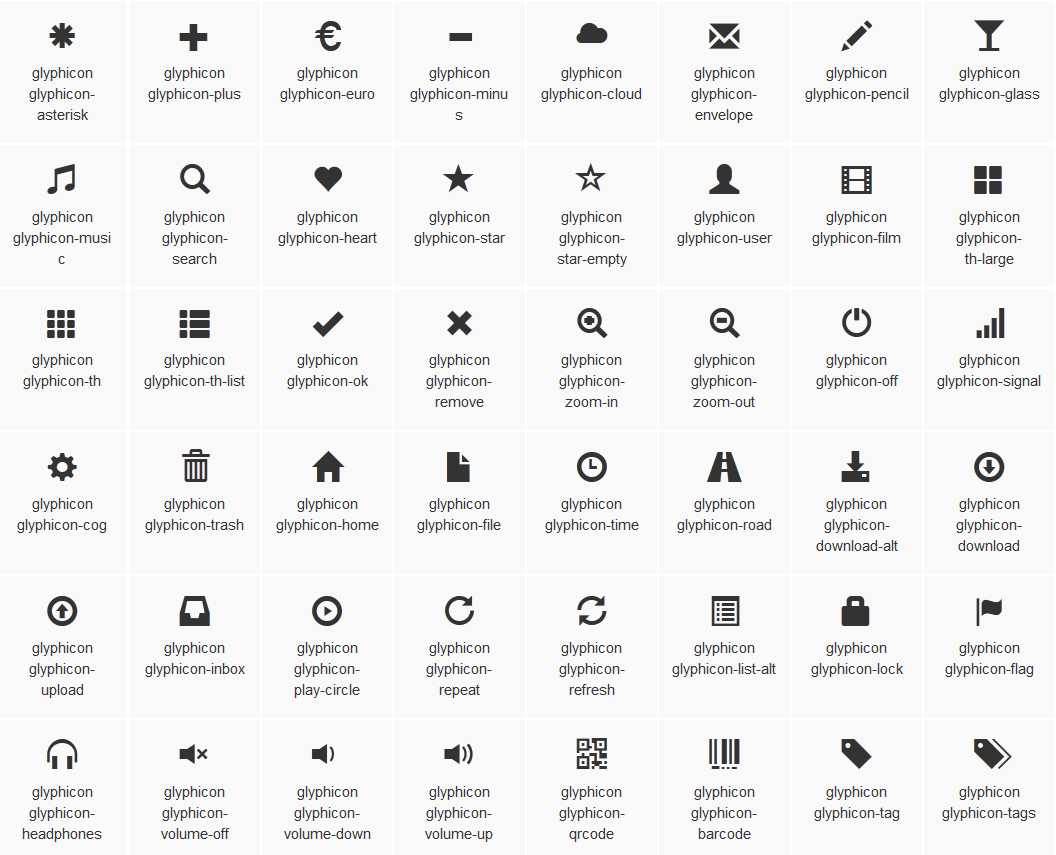
二十五、bootstrap导航栏的内容
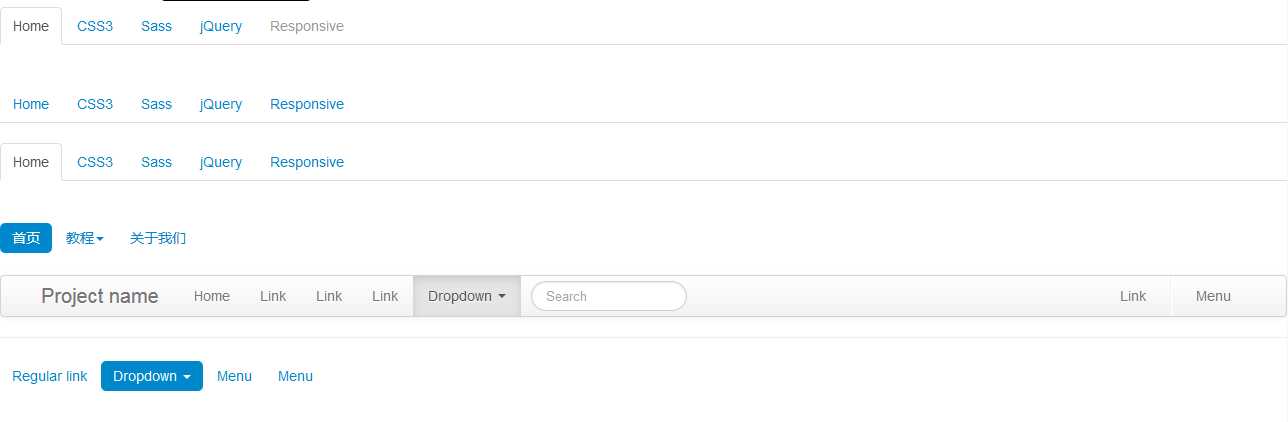
<!-- 按照顺序对应上面的图依次排列下来的代码 -->
<!-- 基础导航 通过加上nav-tabs --> <ul class="nav nav-tabs"> <li><a href="##">Home</a></li> <li><a href="##">CSS3</a></li> <li><a href="##">Sass</a></li> <li><a href="##">jQuery</a></li> <li><a href="##">Responsive</a></li> </ul> <!-- 自适应导航 --> <ul class="nav nav-tabs nav-justified"> <li class="active"><a href="##">Home</a></li> <li><a href="##">CSS3</a></li> <li><a href="##">Sass</a></li> <li><a href="##">jQuery</a></li> <li><a href="##">Responsive</a></li> </ul> <br/> <!-- 嵌套的导航栏 --> <ul class="nav nav-pills"> <li class="active"><a href="##">首页</a></li> <li class="dropdown"> <a href="##" class="dropdown-toggle" data-toggle="dropdown">教程<span class="caret"></span></a> <ul class="dropdown-menu"> <li><a href="##">CSS3</a></li> … </ul> </li> <li><a href="##">关于我们</a></li> </ul> <!-- 多级导航 如果需要置顶到顶部就是要在第一个dic里面的class中加入 navbar-fixed-top --> <div class="navbar "> <div class="navbar-inner"> <div class="container-fluid"> <a data-target=".nav-collapse" data-toggle="collapse" class="btn btn-navbar"> <span class="icon-bar"></span> <span class="icon-bar"></span> <span class="icon-bar"></span> </a> <a href="#" class="brand">Project name</a> <div class="nav-collapse"> <ul class="nav"> <li class="active"> <a href="#">Home</a> </li> <li> <a href="#">Link</a> </li> <li> <a href="#">Link</a> </li> <li> <a href="#">Link</a> </li> <li class="dropdown"> <a data-toggle="dropdown" class="dropdown-toggle" href="#"> Dropdown <b class="caret"></b> </a> <ul class="dropdown-menu"> <li class="dropdown-submenu"> <a href="#">More options</a> <ul class="dropdown-menu"> <li> <a href="#">Second level link</a> </li> <li> <a href="#">Second level link</a> </li> <li> <a href="#">Second level link</a> </li> <li> <a href="#">Second level link</a> </li> <li class="dropdown-submenu"> <a href="#">Second level link</a> <ul class="dropdown-menu"> <li> <a href="#">3333333333</a> </li> </ul> </li> </ul> </li> <li> <a href="#">Another action</a> </li> <li> <a href="#">Something else here</a> </li> <li class="divider"></li> <li class="nav-header">Nav header</li> <li> <a href="#">Separated link</a> </li> <li> <a href="#">One more separated link</a> </li> </ul> </li> </ul> <form action="" class="navbar-search pull-left"> <input type="text" placeholder="Search" class="search-query span2"> </form> <ul class="nav pull-right"> <li> <a href="#">Link</a> </li> <li class="divider-vertical"></li> <li class="dropdown"> <a class="#" href="#">Menu</a> </li> </ul> </div><!-- /.nav-collapse --> </div> </div> </div> <hr /> <ul class="nav nav-pills"> <li class="active"> <a href="#">Regular link</a> </li> <li class="dropdown"> <a href="#" data-toggle="dropdown" class="dropdown-toggle"> Dropdown <b class="caret"></b> </a> <ul class="dropdown-menu" id="menu1"> <li class="dropdown-submenu"> <a href="#">More options</a> <ul class="dropdown-menu"> <li> <a href="#">Second level link</a> </li> <li> <a href="#">Second level link</a> </li> <li> <a href="#">Second level link</a> </li> <li> <a href="#">Second level link</a> </li> <li> <a href="#">Second level link</a> </li> </ul> </li> <li> <a href="#">Another action</a> </li> <li> <a href="#">Something else here</a> </li> <li class="divider"></li> <li> <a href="#">Separated link</a> </li> </ul> </li> <li class="dropdown"> <a href="#">Menu</a> </li> <li class="dropdown"> <a href="#">Menu</a> </li> </ul>
标签:rand 讲解 ges info and 方法 分享 简化 password
原文地址:http://www.cnblogs.com/place-J-P/p/6696156.html